win11卸载mcafee的方法 win11如何卸载mcafee
更新时间:2022-06-22 16:02:00作者:yun
mcafee是win11系统中内置的一款安全杀毒软件,可是很多人习惯了安装其他安全防护软件来使用,所以就想要卸载mcafee,可是却不知道如何卸载mcafee,针对这个问题,接下来给大家讲解一下win11卸载mcafee的方法给大家参考吧。
解决方法:
1.点击任务栏下面的开始进入设置界面。
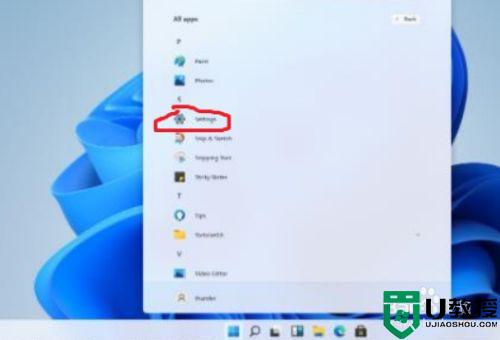
2.之后点击里面的应用设置图标。
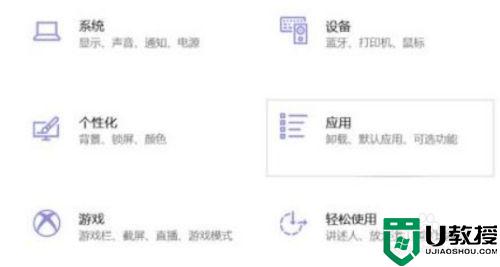
3.随后你可以在这里面看到“McAfee antivirus”图标。
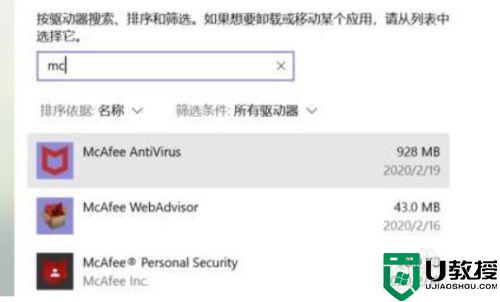
4.最后右击这个图标,点击下面的卸载即可成功。
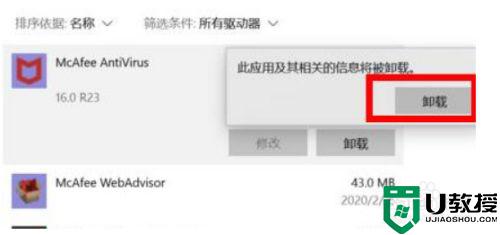
以上就是关于的全部内容,有出现相同情况的用户就可以按照小编的方法了来解决了。
win11卸载mcafee的方法 win11如何卸载mcafee相关教程
- win11如何卸载网卡驱动 win11系统卸载网卡驱动的方法
- Win11系统中如何卸载软件 一键卸载win11系统软件的方法
- Win11如何卸载小组件?Win11卸载小组件的方法
- win11如何卸载更新的系统补丁 windows11卸载更新补丁的方法
- win11如何卸载360 win11系统卸载360的图文步骤
- Win11卸载迈克菲的步骤 win11卸载迈克菲如何操作
- win11卸载软件在哪里 win11系统如何卸载软件
- win11小组件怎么卸载 win11如何卸载小组件
- win11卸载软件在哪里设置 win11如何强制卸载应用
- win11如何卸载更新补丁 win11系统更新在哪卸载
- Windows 11系统还原点怎么创建
- win11系统提示管理员已阻止你运行此应用怎么解决关闭
- win11internet选项在哪里打开
- win11右下角网络不弹出面板
- win11快捷方式箭头怎么去除
- win11iso文件下好了怎么用
win11系统教程推荐
- 1 windows11 中文怎么设置 win11语言设置中文的方法
- 2 怎么删除win11系统的所有无用文件 Win11删除多余系统文件的方法
- 3 windows11 任务栏设置全透明方法 win11任务栏全透明如何设置
- 4 Win11系统搜索不到蓝牙耳机设备怎么回事 window11搜索不到蓝牙耳机如何解决
- 5 win11如何解决任务管理器打不开 win11任务管理器打不开解决教程
- 6 win11序列号激活码2022年最新永久 免费没过期的win11激活码大全
- 7 win11eng键盘不好用怎么删除 详解删除win11eng键盘的方法
- 8 Win11时间图标不见的两种恢复方法
- 9 win11安装不上Autocad软件怎么回事 win11安装不上Autocad软件的处理方法
- 10 万能的Win11专业版激活码大全 Win11专业版激活密钥神key

